CVM 主网卡绑定多 IP
单个 CVM 可以绑定不超过限额数的公网 IP(含普通公网 IP 和 EIP),以实现流量转移,提高 CVM 的利用率。本文将为您介绍如何为 Linux 云服务器和 Windows 云服务器绑定多个 EIP。
前提条件
- 您已购买 Linux 云服务器和 Windows 云服务器,并且所属安全组开放了 ICMP 协议。
- 请确保您的公网 IP 在限额数内,具体限额请参见 使用限制。
- 请确保您单网卡绑定内网 IP 数在限额数内,具体限额请参见 弹性网卡-使用限制。
操作步骤
步骤一:分配内网 IP
-
登录 云服务器(CVM) 控制台。
-
在实例列表中单击您的 CVM ID,在详细信息页面,选择 弹性网卡。
-
在 弹性网卡 界面,单击主网卡右侧的 分配内网 IP。
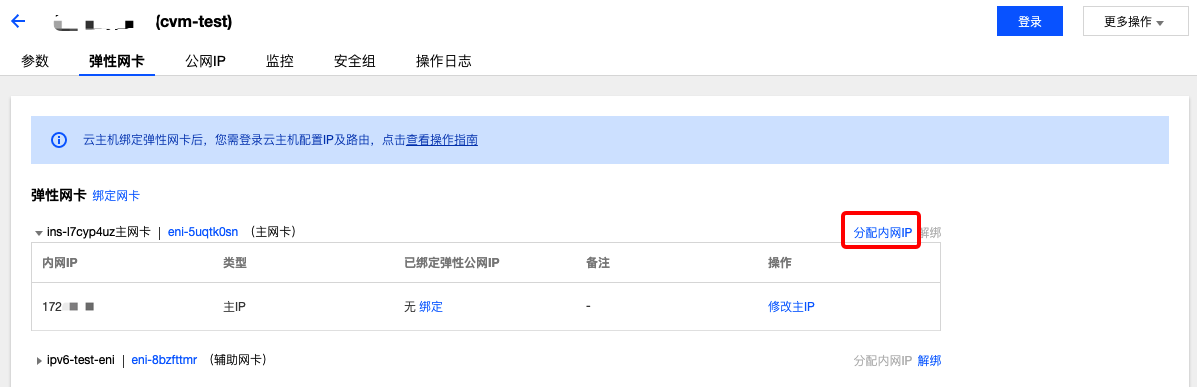
-
在弹出的 分配内网 IP 对话框中,选择自动分配或手动填写要分配的内网 IP,若需分配多个内网 IP,请单击 新增 并填写要分配的内网 IP,完成后单击 确定。
说明:
若选择手动填写要分配的内网 IP,请确认填写的内网 IP 在所属子网网段内,且不属于系统保留 IP。
例如,所属子网网段为:
10.0.0.0/24,则可填的内网 IP 范围 为10.0.0.2 - 10.0.0.254,本次操作以手动填写10.0.0.3为例。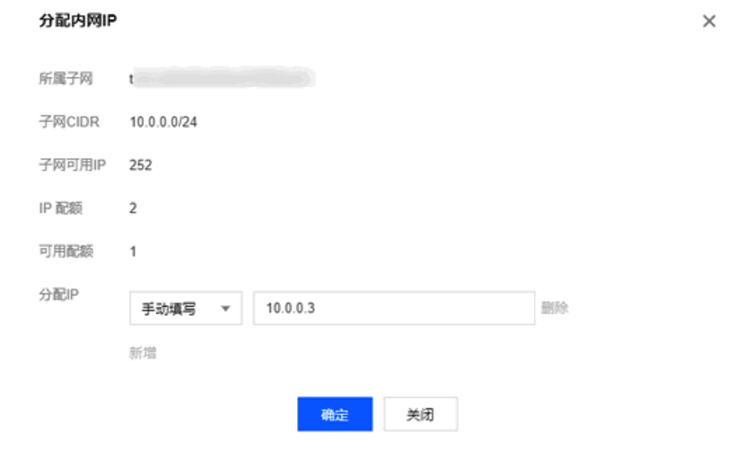
步骤二:绑定 EIP
-
在“弹性网卡”页面,单击
,以展开主网卡信息。
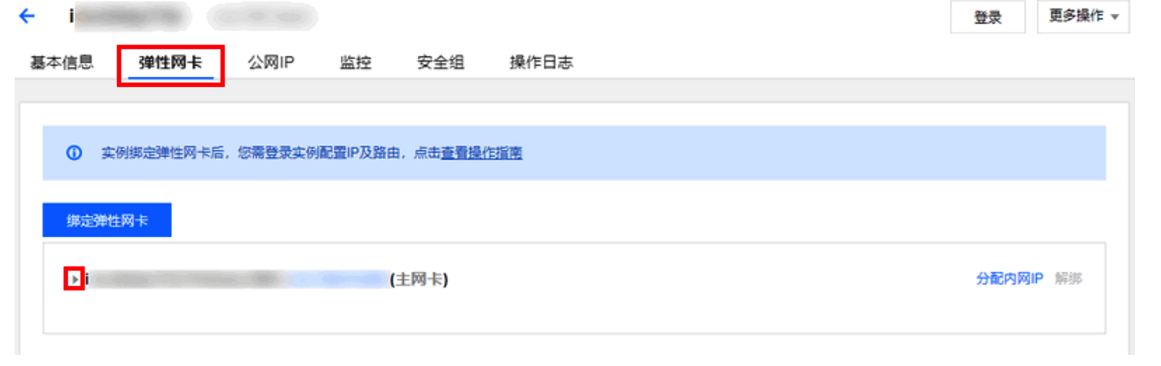
-
在分配的类型为辅助 IP 的内网 IP 所在行,单击 已绑定弹性公网 IP 栏下的 绑定。
-
在弹出的 绑定弹性公网 IP 对话框中:
- 若有可选的 EIP,选中并单击 确定 即可。
- 若无可选的 EIP,可单击弹框上方的 新建 进行申请,详情请参见 申请 EIP,申请成功后返回弹出框并单击 刷新,即可看见申请的 EIP,选中并单击 确定 即可。
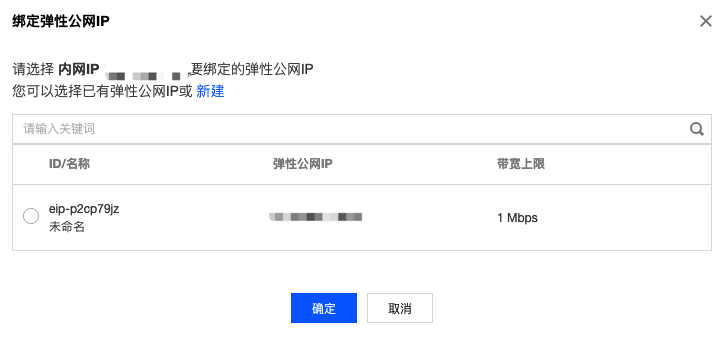
-
在主网卡的列表中,即可查看相关内网 IP 绑定公网 IP 的信息。
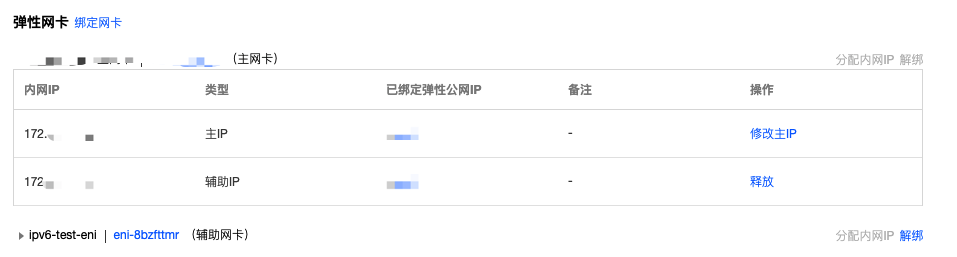
步骤三:配置网卡
请根据您的云服务器操作系统类型,选择对应的配置网卡操作:
Linux 云服务器
如下操作以 CentOS 7 云服务器为例:
-
登录 云服务器(CVM) 控制台。
-
在实例列表中单击您的 CVM ID,在详细信息页面,选择 弹性网卡。
-
单击主网卡 ID,进入主网卡详情页,根据所属子网记录如下信息:
- 子网掩码:如下图所示,所属子网的 CIDR 位数为/24,即子网掩码为
255.255.255.0。 - 网关:如果您未更改其他设置,则网关为子网网段的首个 IP,如下图中的所属子网网段的首个 IP 即为
10.0.0.1。
- 子网掩码:如下图所示,所属子网的 CIDR 位数为/24,即子网掩码为
-
登录云服务器,具体操作请参见 使用标准登录方式登录 Linux 实例(推荐)。
-
执行如下命令,备份网卡信息。
cp /etc/sysconfig/network-scripts/ifcfg-eth0{,.bak} -
执行如下命令,打开网卡配置文件。
vim /etc/sysconfig/network-scripts/ifcfg-eth0 -
按 i 切换至编辑模式,把配置文件内容修改为:
# Created by cloud-init on instance boot automatically, do not edit.
#
# 此处修改为static
BOOTPROTO=static
DEVICE=eth0
#
# 注释此行
# HWADDR=52:54:00:8a:7a:64
#
# 添加如下几行
#
# 配置主ip
IPADDR0=10.0.0.2 # 步骤一:绑定 EIP 中查看到的主IP,请根据实际填写
NETMASK0=255.255.255.0 # 步骤3中所记录的子网掩码,请根据实际填写
# 配置辅助ip1
IPADDR1=10.0.0.3 # 步骤一:绑定 EIP 中手动填写的辅助IP,请根据实际填写
NETMASK1=255.255.255.0
# 如果您有多个辅助ip,请继续配置辅助ip2,辅助ip3...
#IPADDR2=10.0.0.4
#NETMASK2=255.255.255.0
#IPADDR3=10.0.0.5
#NETMASK3=255.255.255.0
#......
# 配置网关
GATEWAY=10.0.0.1 # 步骤3中所记录的网关,请根据实际填写
#
NM_CONTROLLED=no
ONBOOT=yes
PERSISTENT_DHCLIENT=yes
TYPE=Ethernet
USERCTL=no修改后,示例如下:
-
完成修改后,按 Esc,输入 :wq! 并回车,保存配置并返回。
-
执行如下命令,重启网络服务。
systemctl restart network.service -
执行如下命令,查看 IP。
Windows 云服务器
如下操作以 Windows 2012 云服务器为例:
- 登录云服务器,具体操作请参见 使用 RDP 文件登录 Windows 实例。
- 执行如下步骤,查看云服务器的 IP 地址、子网掩码和默认网关和 DNS 服务器:
- 在操作系统界面,选择左下角的,单击 ,打开 “Windows PowerShell” 窗口,执行如下命令:
- 记录输出的网络接口信息中的 IPv4 地址、子网掩码、默认网关和 DNS 服务器值。
- 进入操作系统的 控制面板 > 网络和 Internet > 网络和共享中心,单击命名为“以太网”的网卡进行编辑。
- 在“以太网状态”弹窗中,单击 属性。
- 在“以太网属性”弹窗中,选中 Internet 协议版本4(TCP/IPv4) 并单击 属性。
- 在 “Internet 协议版本4(TCP/IPv4)属性”弹窗中,填写如下信息:
| 参数名 | 参数值 |
|---|---|
| IP 地址 | 上述 步骤2 中的 IPv4 地址。 |
| 子网掩码 | 上述 步骤2 中的子网掩码。 |
| 默认网关 | 上述 步骤2 中的默认网关地址。 |
| 首选 DNS 服务器 | 上述 步骤2 中的 DNS 服务器。 |
| 备用 DNS 服务器 | 上述 步骤2 中的备用 DNS 服务器。如果未列出备用 DNS 服务器,则无需填写此参数。 |
- 单击 高级,配置辅助内网 IP。
- 在“高级 TCP/IP 设置”弹窗中的 “IP 地址”模块下,单击 添加。
- 在 “TCP/IP 地址”弹窗中,填写 步骤二:绑定 EIP 配置的辅助内网 IP,上述 步骤2 中的子网掩码,单击 添加。若有多个辅助 IP,请重复上一步与当前步骤。
- 在 “Internet 协议版本4(TCP/IPv4)属性”弹窗中,单击 确定。
- 在“以太网属性”弹窗中,单击 确定 即可完成配置。
- 在“以太网状态”弹窗中,单击 详细信息,可查看已配置的 IP 信息,如下图所示。
步骤四:结果验证
登录其他云服务器,执行 ping <辅助 IP 外网地址> 命令,若显示如下信息则证明绑定成功。若执行命令未得到如下结果,请检查 CVM 安全组配置是否开放 ICMP 协议。